テスト用の環境などでは、いちいち複雑なパスワードを使用したくないですよね。 Windows Serverでは、デフォルトで「複雑さの要件を満たす必要があるパスワード」が有効になっています。 「複雑さの要件を満たす必要があるパスワード」を無効にして、好きなパスワードを設定する方法について記載します。

パスワードの長さや、複雑さ、履歴などの制限で自由にパスワードが設定できない。

検索ボックスに「gpedit.msc」と入力して「Enter」を押下すると、ローカル グループ ポリシー エディタが起動します。
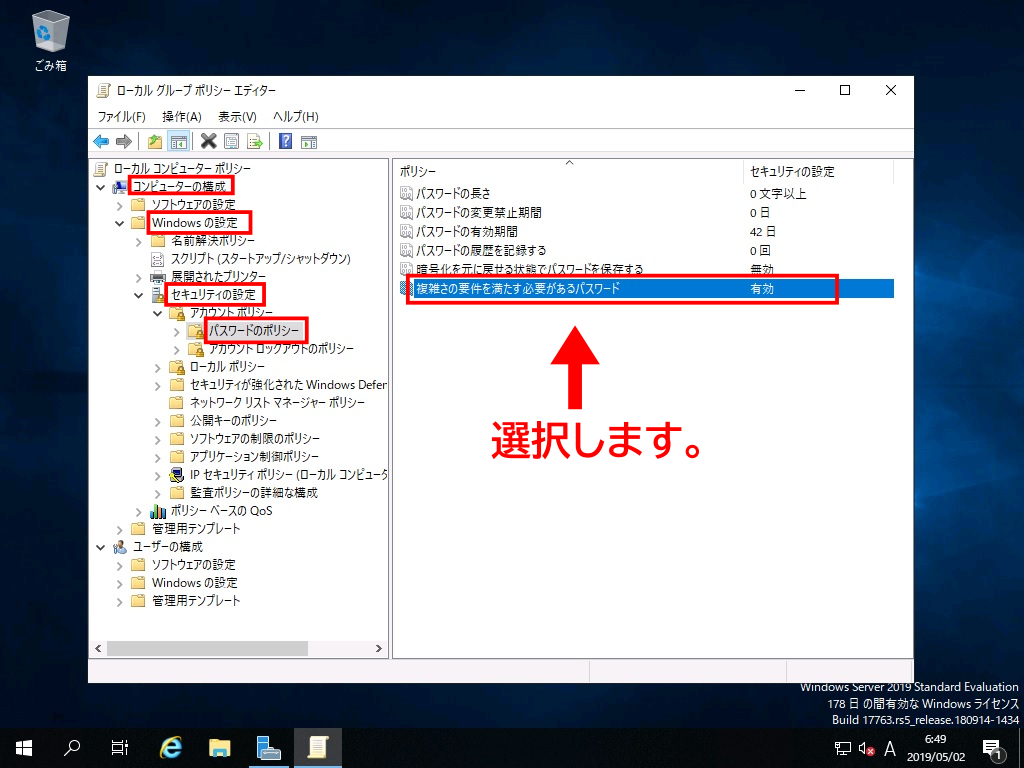
ローカル グループ ポリシー エディタで「コンピュータの構成」→「Windows の設定」→「セキュリティの設定」→「パスワードのポリシー」→「複雑さの要件を満たす必要があるパスワード」 をダブルクリックします。
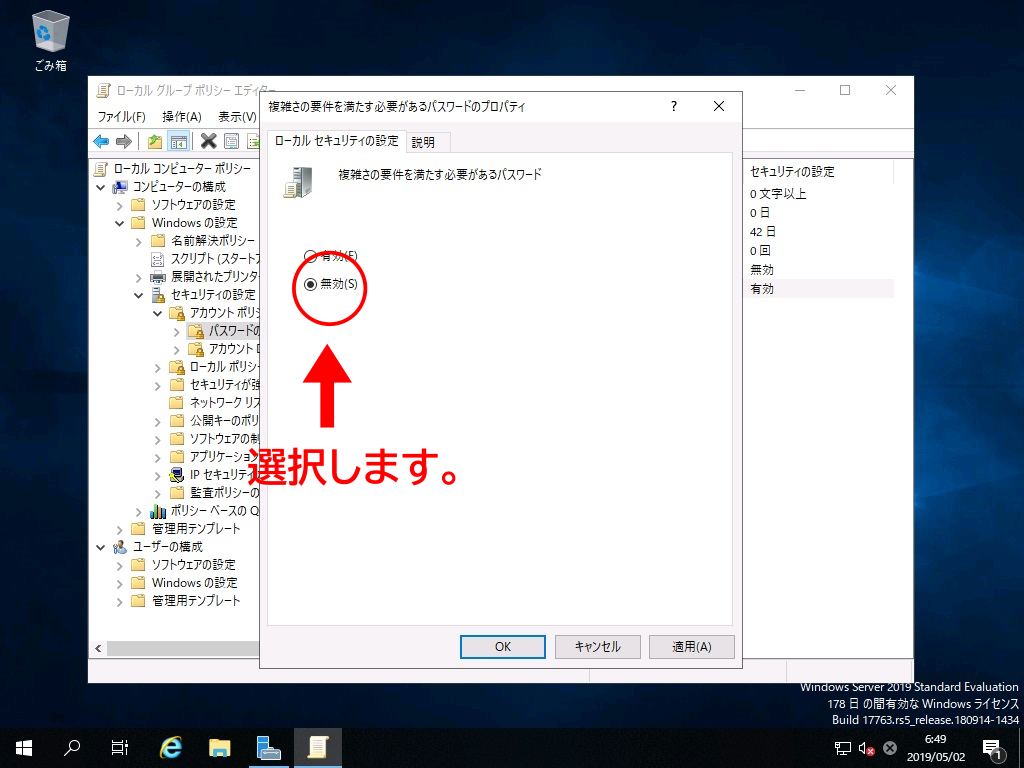
「複雑さの要件を満たす必要があるパスワード」の項目で「無効」を選択して「OK」を押下します。
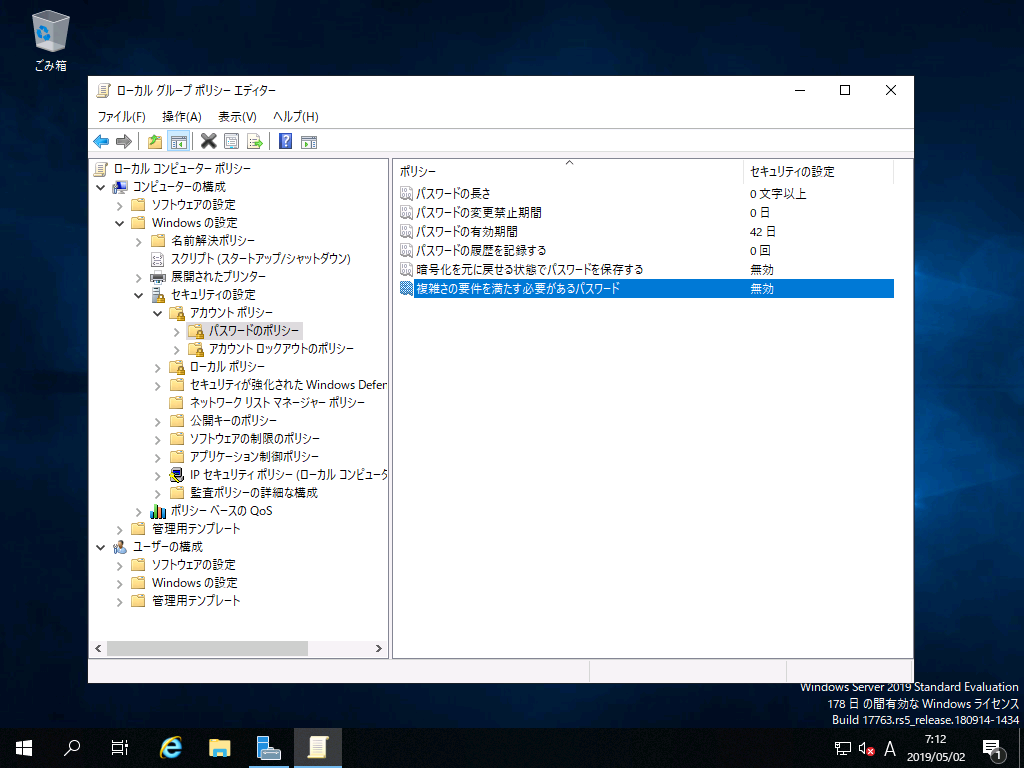 これでパスワードの長さや、複雑さ、履歴などの制限無く自由なパスワードが設定できます。
これでパスワードの長さや、複雑さ、履歴などの制限無く自由なパスワードが設定できます。
# 「パスワードは、複雑さの要件を満たす必要がある」をOFFにする
secedit /export /cfg cfg.txt
(Get-Content cfg.txt) -Replace("PasswordComplexity = 1", "PasswordComplexity = 0") | Out-File cfg.txt
secedit /configure /db new.sdb /cfg cfg.txt /areas SecurityPolicy
del cfg.txt
# ポリシー適用
gpupdate /force
PowerShellで上記のように入力すると、パスワードの長さや、複雑さ、履歴などの制限無く自由なパスワードが設定できます。